- Автор Jason Gerald [email protected].
- Public 2023-12-16 10:56.
- Последно модифициран 2025-01-23 12:07.
Твърдият диск е устройство за дългосрочно съхранение на компютър. Това устройство съхранява всички файлове, както и приложенията, които използвате, например операционната система, която използвате за достъп и стартиране на всички други програми. Научете как да използвате USB флаш устройство като допълнително място за съхранение, както и как да инсталирате друга операционна система (например Ubuntu, както е описано в тази статия) на това устройство като алтернатива на Windows.
Стъпка
Метод 1 от 3: Запазване на файлове на бързото устройство на компютър с Windows

Стъпка 1. Свържете устройството към USB порта
Ако досега не сте инсталирали съществуващо бързо устройство на компютъра си, може да се наложи да го инсталирате. Може да се наложи и форматирането на устройството. Windows ще ви преведе през процеса на форматиране, но имайте предвид, че този процес ще изтрие всички файлове, вече съхранени на вашето устройство.
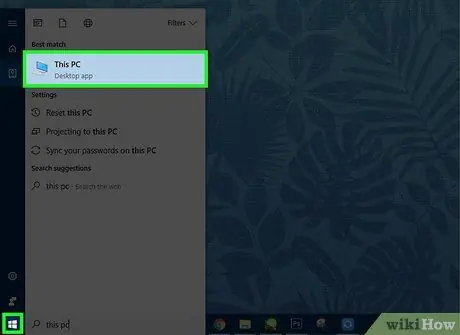
Стъпка 2. Отворете менюто „Старт“и щракнете върху „Компютър“
Ще видите USB устройството в списъка с наличните устройства като „Преносимо устройство“. Обърнете внимание на буквата на устройството, която Windows автоматично е назначила (устройството може да бъде означено като „E:“или „F:“) и щракнете двукратно върху устройството, за да го отворите.
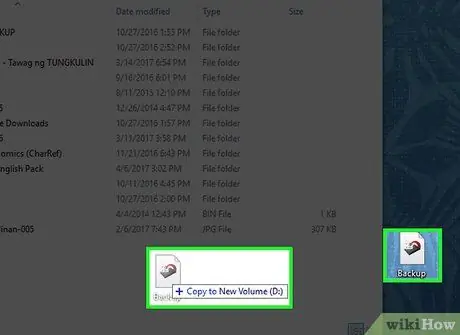
Стъпка 3. Запазете файла на бързото устройство
Докато устройството е свързано с вашия компютър, можете да запазите файловете така, както биха били, когато ги добавите към обикновен твърд диск.
- За да преместите файлове от една папка, отворете папката, за да можете да щракнете и плъзнете желаните файлове на вашето бързо устройство. Копие на файла ще бъде добавено към бързото устройство.
- Можете да запазвате нови файлове на бързо устройство, като използвате диалоговия прозорец „Запазване“в повечето програми на Windows. Когато записвате файла на устройство, изберете буквата на устройството, която сте отбелязали по -рано.
- За да управлявате файлове на бързо устройство, използвайте интерфейса на Windows за създаване на нови папки и преместване на файлове, точно както бихте управлявали файлове на бързо устройство на компютър.
Метод 2 от 3: Запазване на файлове на бърз диск на компютър Mac

Стъпка 1. Свържете устройството към USB порта
Ако досега не сте инсталирали съществуващо бързо устройство на компютъра си, може да се наложи да го инсталирате. След като приключите, иконата на USB ще се покаже на началния екран.
- Може да бъдете помолени да форматирате устройството, така че да може да се използва на компютъра. Ако видите съобщение, което показва, че USB флаш устройството трябва да бъде форматирано, имайте предвид, че процесът на форматиране ще изтрие всички файлове, които вече са на устройството.
- Ако използвате настолен компютър с Mac, добра идея е да свържете вашето скоростно устройство към USB порт на гърба на компютъра, а не към порт на клавиатурата.
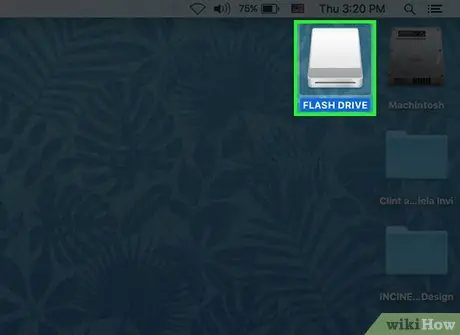
Стъпка 2. Щракнете двукратно върху иконата, която се появява на работния плот
Щракнете и плъзнете файла в отварящия се прозорец, за да го копирате на вашето бързо устройство. Можете също да запазите нов файл от програмата, като използвате диалоговия прозорец „Запазване“, като щракнете върху иконата на USB и изберете „Запазване“.
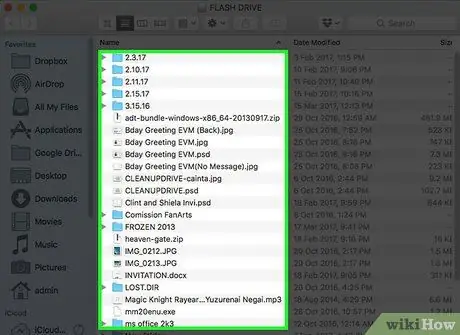
Стъпка 3. Отворете или изтрийте файлове от бързото устройство
Докато устройството е свързано с вашия компютър, можете да отваряте, запазвате, изтривате и управлявате файлове, както бихте направили на обикновен твърд диск.
Докато бързото устройство е свързано с вашия компютър, можете да запазвате файлове точно както бихте направили, ако сте запазили файлове на твърдия диск на компютъра. Когато записвате файлове чрез приложението, изберете бързото устройство от лявата страна на прозореца/екрана
Метод 3 от 3: Стартиране на Ubuntu от Fast Drive на компютър
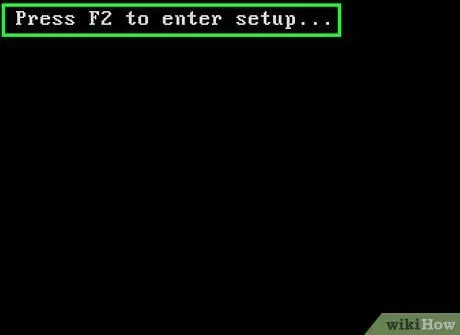
Стъпка 1. Влезте в BIOS
Трябва да действате бързо, защото имате само няколко секунди за достъп до BIOS, след като компютърът се стартира. Рестартирайте (или рестартирайте) компютъра и потърсете съобщение с подкана като „Натиснете F2, за да влезете в настройката“или „Настройка = F1“. Съобщението и специфичните клавиши, които трябва да бъдат натиснати, ще бъдат различни за всеки тип компютър. Натиснете клавиша според инструкциите за достъп до BIOS.
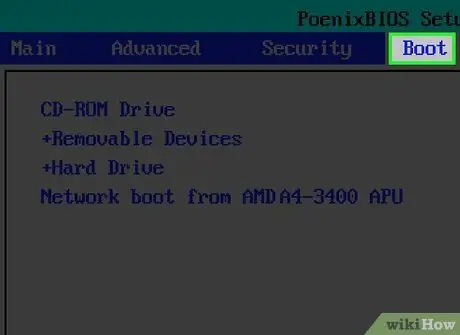
Стъпка 2. Настройте BIOS да зарежда компютъра от USB устройството
Менютата на BIOS се различават от компютър на компютър, но се опитайте да намерите опция, която казва „Boot“и изберете опция с помощта на клавиатурни команди.
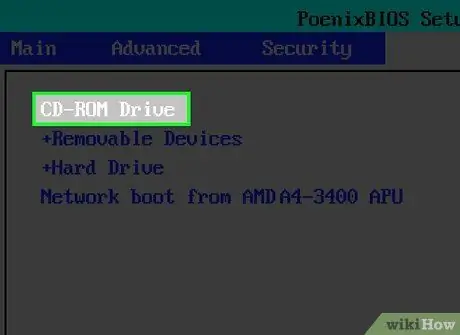
Стъпка 3. Задайте първо приоритет на зареждане на CD, след това на сменяемо устройство
По този начин можете да заредите и инсталирате операционната система от компактдиска и след това да я заредите на бързото устройство.

Стъпка 4. Извадете твърдия диск, преди да инсталирате операционната система (OS) на бързото устройство
С премахването на твърдия диск оригиналната операционна система на компютъра няма да бъде засегната. В допълнение, този процес също предотвратява грешки при зареждане от grub (зареждаща операционна система Ubuntu), когато USB устройството не е налично/свързано с компютъра.

Стъпка 5. Поставете Ubuntu CD в CD-ROM устройството
Уверете се, че бързото устройство е свързано, след това рестартирайте компютъра.
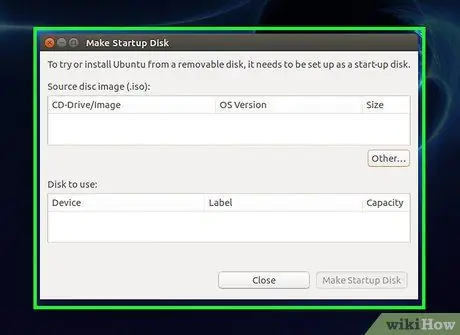
Стъпка 6. Следвайте инструкциите в инсталационния прозорец, за да инсталирате Ubuntu
Изберете USB флаш устройството като място за инсталиране на новата операционна система.
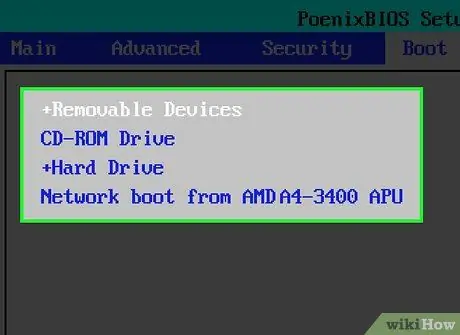
Стъпка 7. Рестартирайте компютъра и влезте отново в BIOS
Компютърът може да се рестартира автоматично, в зависимост от използвания компютър. Отново влезте в BIOS и задайте реда за зареждане, както следва: 1) сменяемо устройство, 2) компактдиск и 3) твърд диск (твърд диск или твърд диск). Ако видите опция за зареждане на компютъра чрез USB устройство (зареждане от USB), както е налично на повечето компютри с чипове Intel, променете опцията на „включено“или „да“.

Стъпка 8. Свържете отново твърдия диск
Изключете захранващия кабел на компютъра и поставете отново кабелите на твърдия диск.

Стъпка 9. Включете компютъра
За да заредите Ubuntu, уверете се, че USB устройството е свързано. Ако искате да използвате оригиналната операционна система на твърд диск (с други думи, не версията на Ubuntu, която току -що сте инсталирали на USB устройство), извадете USB устройството, преди да стартирате компютъра. Когато USB устройството е демонтирано, компютърът първо ще се зареди от компактдиска. Ако на CD-ROM устройството няма зареждащ се диск, компютърът ще се зареди от твърдия диск както обикновено.






